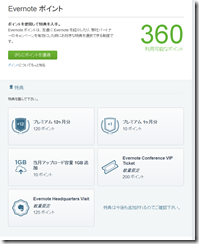我が家の旅行では、旅行全体の中で車での移動時間の割合が高い。
昔は、それこそカセットテープのカーステ(こんな表現する人は今じゃ居ない?)。
その後、は、10連装CDプレイヤー(なんてものも、もう過去のものだ…)
そして、iPod を FMトランスミッターで飛ばしてラジオで聴くようになって
とうとう純正オーディオが壊れたので、iPod& USB対応のヘッドアンプ(安物)を購入、iPod touchやUSBメモリで聴くようになった
その都度、何かが便利になったり不便になったりを繰り返してきた。
例えば、10連装CDプレイヤーは、確かにカセットテープに比べれば手間なしで多くの曲を聴けるが、プレイヤーが荷台の下だったりということもあって、CDの入替えは面倒。結果、10枚のCDを何年も交換せずヘビーローテーション…というよりBGM。もしかしたら、カセットテープの山を持ち込んでとっかえひっかえ聴いてた頃のほうが、ちゃんと音楽聴いてたかもって思う。
これがiPodになって、数千曲を持ち運べる様になり、しかも手元で選曲したり、プレイリストを用意しておけば、都度選曲しなくても、気分に合わせて、音楽を変える事ができるようになった。しかし、iPod自体にはFMトランスミッターが内蔵されていないので、外付けしなければならないし、バッテリーの供給も面倒。何より、FMは雑音が入る。やっと適当な周波数をみつけて安定したと思っても移動して別の場所へ行くとまたノイズで、相当なストレスだった。
そうこうしているうちに、カーナビ一体の純正オーディオがぶっ壊れてしまって、うんともすんとも言わなくなった。ラジカセでも持ち込もうと思ったが、せっかくスピーカーがついているのにもったいないと思って、ラジカセより安いiPod & USB 対応ヘッドアンプをAmazonでポチった。TOYOTA車用の簡単な接続コード(オーディオハーネス)を使って、悪戦苦闘しながら純正オーディオと交換。iPodをUSB接続したり、超小型のUSBメモリで聴いてみると、それまでのFMに比べて格段に音が良い。更に、AUX端子がついているので、様々なソースが接続できるのは、今では当たり前かもしれないけど、一昔前では、「あったらいいなぁ」的なものだったのだ。
最近のソースは主に、みかこさんの祝!スマホ購入で、お役御免となったiPod Touch で、Tune In というアプリで、OTTAVAの本田 聖嗣さんの番組のAir Of Music を録音したもの。 やはり車で聴くのは、手持ちの音楽ソースからではなく、ラジオの方が新鮮さを失わずに良いと感じているのだが、ただ、ラジオは必ずしも自分好みのものではない事が多く、チャンネルトラベラーになってしまうという問題とか、流石に車で移動中に格安SIMでストリーミングは無理(実はU300とかはダメダメだけど、IIJ-mioにしてから結構聴けちゃうこともあった)なんて事があったわけだけど、OTTAVAのこの番組を、iPod Touchで毎日自宅WiFiで録音しておいて、旅行中に録り溜めてたものを聴くというスタイルは、かなり良かったのだった。
しかし、その番組が、終わってしまった。(悲)
そして、気がついてみれば、私もみかこさんも携帯をスマートフォンにしたので、ポケットWiFiも、IIJ-mio のSIMも今はなく、Wifi オンリーのiPod touch で移動中にラジオは聴けず(テザリングなんてやってられないし)、かといって、iPod touch のメモリでは曲数が限られるし、ほとんどiTuneを使わなくなってしまった今更、ドライブの度に同期でもないだろうし…というわけで、最近は、私の携帯を、AUXにオーディオコードで接続して、ラジオとかGoogle Play Music に置いている音楽を聴いていたのだが、
実に、面倒くさい!
たかが、オーディオコード接続するのに何が面倒か?って最初は思ったが、車って、以外と乗り降りが多いのだった。ドライブの途中でちょっとコンビニとかトイレとか道の駅の売店とか、温泉とか、なんだかんだ。長時間黙って運転していると車の中の姿が見えない女性に「休め休め」と言われるしで、その度にコードを外してスマートフォンを持ち出すのは、ほんと面倒。
というわけで、オーディオコードの接続を無くす為に、前から検討していたBluetooth導入となりました。
選択肢は、2つ。
- オーディオユニットを Bluetooth 対応のものに交換
- AUX端子接続のBluetoothレシーバーを追加購入
シガープラグなんてぶさいくな電源を増やさなくて良いのと、オーディオ関係が綺麗にまとまるし、使い勝手も良さそうなのが、1.のユニット交換なんだけど、ユニット交換作業が手間なのと、今使っているものが壊れたわけでも無いので、もったいないので、それより安あがりな、2.のレシーバー購入とした。 車用のレシーバーの選択肢は、以前はBELKINのもの一択だったが、今は、ほとんどそれの猿真似的な Logitec のものがあって迷ったのだが、BELKINのは、イグニッションONでスマートフォンのBluetooth接続せず、1回ボタンを押す必要があるらしい。しかもそのボタンが結構押しづらいとの噂。 Logitec のはそこが改良?されていて、イグニッションONで自動で接続されるらしいので、そちらを購入することにした。 たかがボタン1回なんだけど、いままで長い間、車のオーディオって、車に乗ってエンジンかけたら勝手に鳴り出すものだって意識だったので、毎回ボタンを押すのは、かなり辛いと思ったのだ。(慣れたらどうでもよいかもしれないけど…)
「らしい」と書いたのは、実は今、黒い猫が運んでくれている最中で、明日の午前中に到着予定だから。
なので、今できることとして、タスカーの設定をしておいた。
Bluetoothが接続されたら、Google Play Music のプレイヤーを起動して、Pause、数秒待ってから、Toggle Pause で再生開始。(Simulate Media Button は、OFF)
Bluetooth接続から再生音がBluetoothに切り替わるまでにちょっとタイムラグあるので、waitを入れないと、スマホのスピーカーから音が出てしまうのと、Simlate Media ButtonをONにすると、なぜか標準のプレイヤーが再生開始してしまうので、ちょっとややこしいけど、要は接続されたら再生開始ってだけ。これで、スマートフォンをポケットに入れたままでも、車にのってエンジンかければ勝手に再生が始まるはずだ。(BELKINだとこれができなくて1ボタン必要)
エンジンオフの方は、ほとんどのプレイヤーが、Bluetoothで再生している時に接続が切れるとPauseか停止か終了などになるので、タスカーでは何もしなくてもよさそうだ。 試してみたら、Google Play Musicでも再生停止になった。 このあたりは、ヘッドフォンで聴いていて、抜けちゃった時なんかと同じだと思う。
ちなみに、なんでラジオじゃなくて、Google Play Music かということだけど、ここの情報によれば、Tune-Inだと、51時間/月で、3Gいっちゃうそうだから。いまは結構忙しいので一ヶ月のうち車で音楽聴くのは、せいぜい正味5日*8時間だと仮定しても、40時間。そのほかにもパケットは使うので、あんまり余裕無いなぁって感じ。 Google Play Music だったら、良く聴く曲はダウンロード済みだったりキャッシュされていたりするので、安心。やばいと思ったら、Wi-Fiのみストリーミングとか、ストリーミングの品質を少し落とすとか、オフラインのみに切り替えるなどで対応できる。1万2千曲くらいあるからインスタントミックスを使えば、結構新鮮さを保つこともできるしね。
おまけ機能として、これは、選択肢の1でも2でも同じなんだけど、Bluetooth接続だと、携帯のハンズフリー通話ができるようになる。相手の声はカーオーディオで、こちらの声は、マイクなので、社内全員が会話を共有できるのも便利だ。(奥さんに聞かれたく無い相手から電話がかかってくる人は使えないかも…)
ただ、SAMSUNGは、ヘッドフォンで音楽聴いている時に着信があると、本体のスピーカーから音が出てしまうので、ヘッドフォン着信時にはマナーモードなどにしておく必要があるのだが、いちいち切り替えるのも面倒なので、自動で切り替えるようにしておくと便利だ。 タスカーを使う手もあるが、以前紹介した、ヘッドセット 着信音 マネージャーという便利なアプリがあるので、これを使わない手は無い。(私のスマートフォンでは必須アプリ)